Das Modul Ressourcen hilft dir, den Überblick darüber zu behalten, wer gerade welchen Raum belegt, welches Equipment benutzt oder mit welchem Fahrzeug unterwegs ist.
Von verschiedenen Räumen, über Equipment bis hin zu Software-Belegung kannst du alles als Ressourcen anlegen und so buchbar machen.
Wie du eine neue Ressource anlegst erfährst du hier.
1. Stammdaten öffnen #
Um eine neue Ressource anzulegen, öffnest du im Modul Ressourcen (1) die Stammdaten (2).

2. Ressource anlegen #
Hier öffnest du den Eintrag Ressource (1) und klickst am Ende der Liste auf das Plus (2).

Anschließend trägst du alle Informationen deiner neuen Ressource ein und speicherst diese.
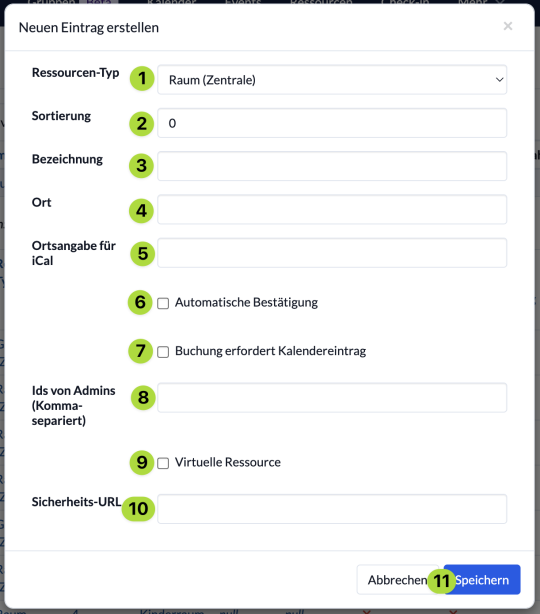
- (1) Als Erstes legst du fest, zu welchem Typ die neue Ressource gehört. Wie du Ressourcen-Typen anlegst, erfährst du hier.
- (2) Mit der Sortierung bestimmst du, an welcher Stelle in der Liste und in Auswahlmenüs die Ressource später angezeigt wird.
- (3) Hier benennst du deine neue Ressource.
- (4) Sofern die Ressource an einem bestimmten Ort ist, kannst du diesen hier eintragen.
- (5) Ressourcen können via iCal abonniert werden. Wenn im Kalendereintrag das Adressfeld befüllt werden soll, kannst du den Ort/die Adresse hier eintragen.
- (6) Hiermit legst du fest, ob die Ressource direkt gebucht werden kann oder ob die Buchung von einem Ressourcen-Admin bestätigt werden muss.
- (7) Du kannst bestimmen, ob für die Buchung dieser Ressource ein korrespondierender Termin im Kalender angelegt werden muss.
- (8) Hier legst du fest, wer diese Ressource verwalten kann. Dazu trägst du die Personen-ID der Person ein, welche du unten rechts in der Benutzerkarte der Person findest.
- (9) Diese Einstellung ist nützlich, wenn du mehrere identische Ressourcen hast und es keine Rolle spielt, welche davon genau gebucht wird. So kann z. B. ein Mikrofon gebucht werden, von dem es insgesamt 10 Stück gibt und es spielt keine Rolle, welches exakte Mikrofon ausgegeben wird.
- (10) Dieses Feld kannst du leer lassen, da es nach dem Anlegen der neuen Ressource automatisch ausgefüllt wird. Du kannst die Sicherheits-URL allerdings nachträglich ändern, wenn du den Zugriff auf die Ressource via iCal beschränken möchtest, z. B. weil der Ressourcen-Admin gewechselt hat und der bisherige Admin seinen Zugriff auf die Ressource via iCal verlieren soll.
Mit einem Klick auf Speichern (11) wird deine neue Ressource angelegt.
